デザインワークをしている途中で、用紙の縦横を変更したり、サイズを変更したい時がありませんか。
アートボードを新規作成しなくてもサイズ変更や縦横を変更することができます。
この記事ではアートボードの回転、サイズ変更について紹介します。
目次
アートボードの回転とサイズ変更
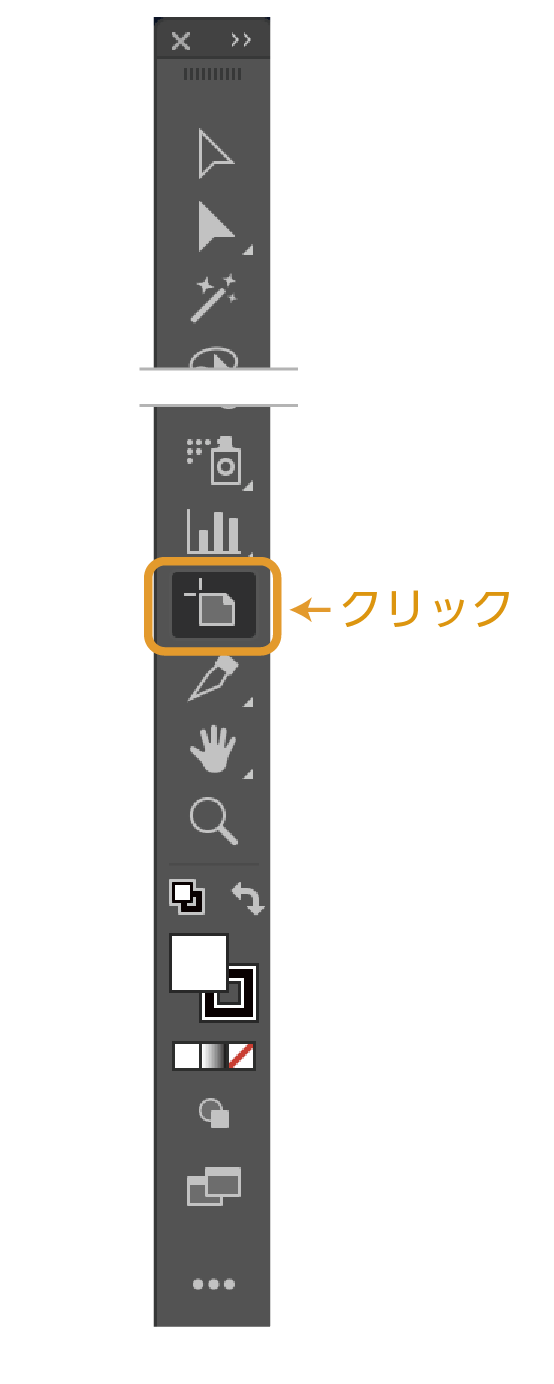
アートボードの回転のやり方を紹介します。
- ツールバーの「アートボードツール」をクリックします。
- アートボードツールをクリックすると、ウインドウの上部にアートワークのメニューが表示されます。
❶のアイコンで縦横を変更できます。
❷のアイコンをクリックするとアートボードオプションのウインドウが表示されます。
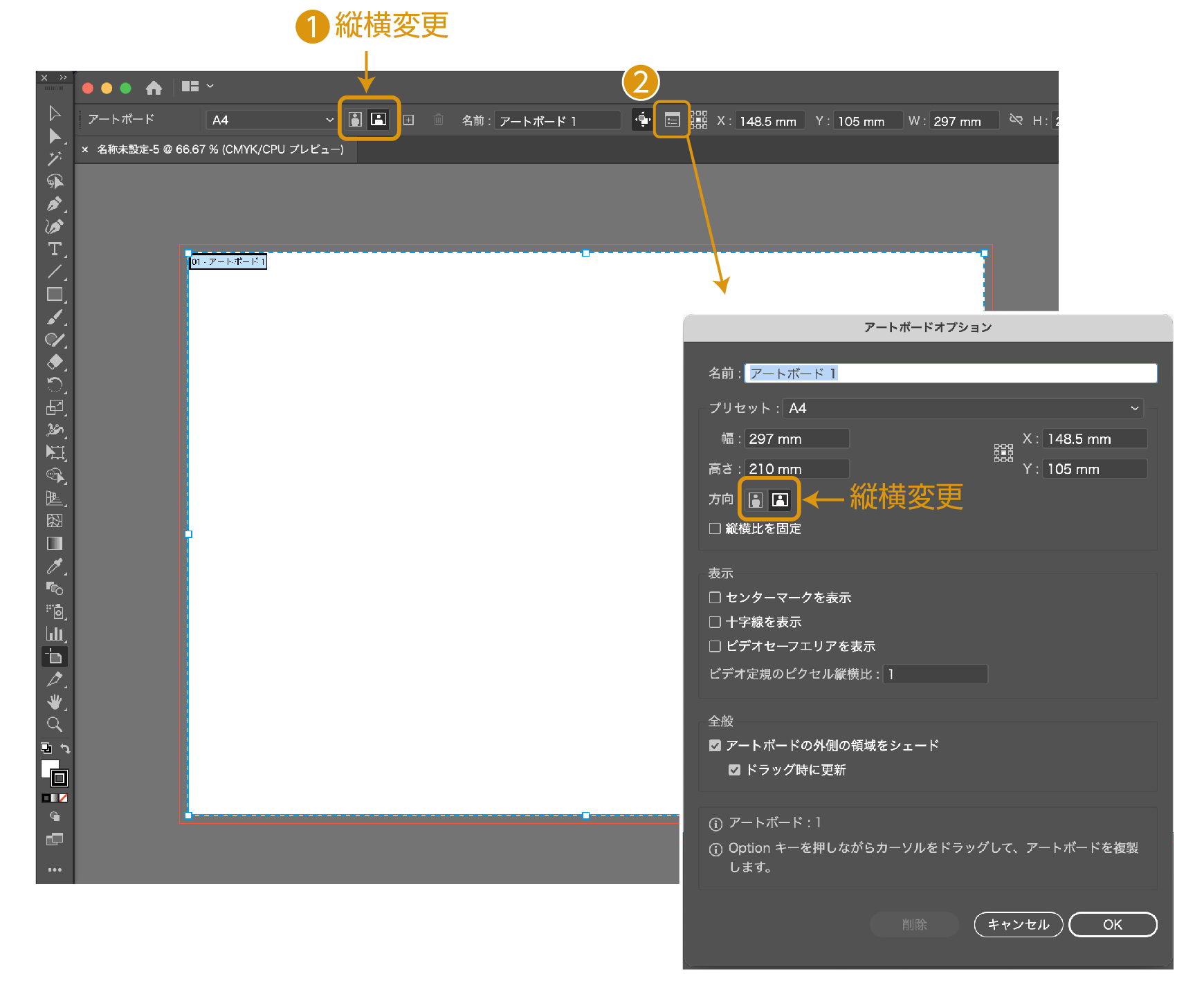
アートボードオプション
アートボードオプションの方向で縦横を変更できます。
またアートボードオプションで「幅」、「高さ」の数値を変更してアートボードのサイズを変えることもできます。
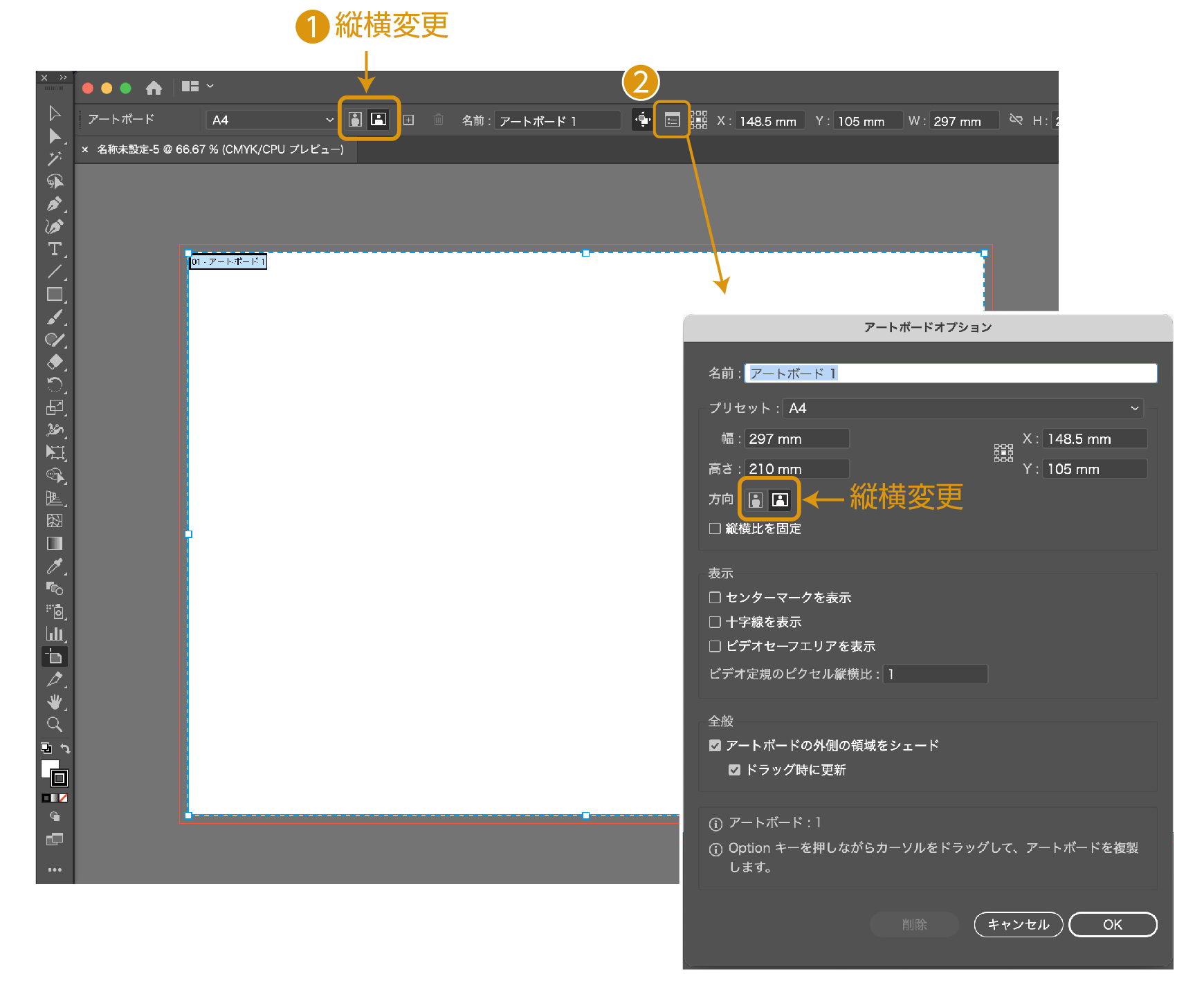
❶ ❷のどちらでもアートボードの回転が可能です。
注意
ツールバーの「アートボードツール」を選択状態ではオブジェクトなどの編集はできません。
アートボードの設定が終わったら、必ずツールバーの他のアイコンをクリックして通常の状態に戻します。
まとめ
この記事ではよく使うアートボードの回転、サイズ変更について紹介しましたが、アートボードには他にも色々な機能があります。例えば一つの書類にアートボードを複数枚制作することも可能です。
アートボードについて詳しく解説した記事も合わせてどうぞ。
あわせて読みたい


【イラレ】アートボードの基本!新規作成・追加・削除など編集方法
イラストレーターの作業の一番最初の作業がアートボードの設定です。 アートボードの基本的な設定からアートボード新規作成、アートボードの追加、アートボードのサイズ…


コメント